Vad är en top-down terminal och varför ska du använda en?
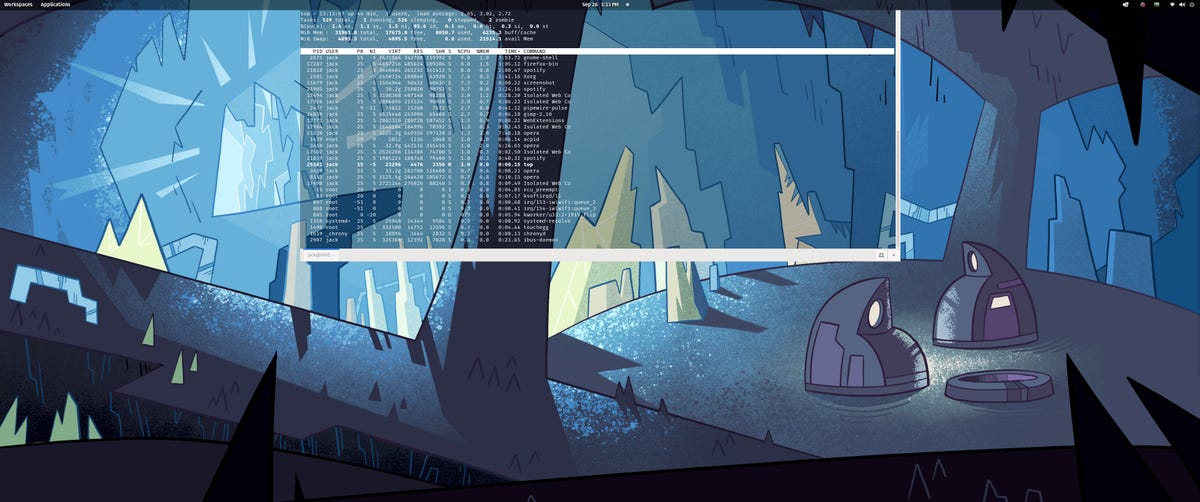
Alla gillar inte att använda terminalen på en dator. De flesta användare skulle inte veta var de ska börja när terminalen öppnas. Det beror på att majoriteten av datoranvändare var avvanda på skrivbordsmiljöer som inte kräver utfärdande av ett enda kommando.
Men även om jag visste att jag skulle kunna fortsätta hela mitt liv utan att ha kört ett annat kommando i Linux, tenderar jag fortfarande att använda det verktyget som standard. Varför? Det är effektivt. Det finns tillfällen då jag vet exakt vad jag behöver göra och hur jag ska göra det.
Oftast kan "hur" ta en av två vägar: kommandoraden eller ett GUI. Men eftersom jag vet att mina fingrar skriver snabbare än mina händer fungerar med en mus eller pekplatta, går jag väldigt ofta först på CLI-vägen (Command Line Interface). Det är en andra natur för mig.
Men ärligt talat, för mig handlar det om effektivitet. Så om det betyder att ett kommando är mer effektivt än att spåra systeminställningarna i ett GUI, är det den väg jag tar.
Dessutom: De 5 bästa Linux-distroerna för programmering
Men det betyder inte alltid att standardterminalfönstret är det mest effektiva alternativet. För det måste jag fortfarande flytta min hand från tangentbordet, manövrera markören till skrivbordsmenyn eller en panel och öppna terminalen innan jag kan skriva det första kommandot.
Tänk om det fanns ett mer effektivt alternativ?
Det finns.
Nämnda alternativ kommer i form av top-down-terminalen i Linux och det är en absolut njutning att använda.
Så här fungerar en top-down terminal:
- När den har installerats kommer top-down-terminalen att köras i bakgrunden.
- När du behöver använda terminalen trycker du på en tangentkombination på ditt tangentbord.
- Din top-down terminal visas från toppen av skrivbordet.
- Använd terminalen som vanligt.
- När du är klar, använd samma tangentkombination för att stänga av terminalen.
Det viktiga är att dina fingrar aldrig behövde lämna tangentbordet. Det är effektivitet. När du är superupptagen hela dagen gör även de insamlade sekunderna skillnad.
Två olika top-down terminaler
Det finns två primära top-down-terminaler jag använder: Guake och Yakuake. Guake är top-down-terminalen för GNOME och Yakuake är top-down-terminalen för KDE Plasma. Ingen av dessa terminaler är installerad som standard, så du måste lägga till dem själv. På Ubuntu-baserade system kan dessa terminaler installeras med följande kommandon:
sudo apt-get installera guake -y sudo apt-get installera yakuake -y
På RHEL-baserade system är dessa terminaler installerade med:
sudo dnf installera guake -y sudo dnf installera yakuake -y
Jag ska demonstrera att använda en top-down terminal med hjälp av Guake.
Dessutom: Red Hat Enterprise Linux 9: Säkerhet inbakad
Hur man kommer igång med en top-down terminal
När du installerar Guake måste du öppna konfigurationsfönstret, vilket görs med kommandot:
I det fönstret kan du konfigurera en hel del (inklusive utseendet och känslan för terminalappen). Viktigast är dock att du vill se till att Starta Guake vid inloggning är aktiverat. Om du inte gör det måste du starta Guake från terminalfönstret innan du kan använda det när du loggar in på skrivbordet.
Konfigurerar Guake att köras vid inloggning.
Bild: Jack Wallen
Stäng inställningsfönstret och logga sedan ut från skrivbordet. När du loggar in igen kommer Guake att köras i bakgrunden och redo att tas upp för användning.
För att öppna Guake, tryck på F12-tangenten på ditt tangentbord för att avslöja terminalen. Använd terminalen som vanligt och när du är klar trycker du på F12 för att stänga av terminalen.
Dessutom: Hur man kör webbplatser som apps med lätthet på Linux
Och det är hur och varför jag använder en top-down terminal i Linux. Det är inte bara mer effektivt, det tar bort skräp (genom att inte använda dyrbart utrymme i en brygga) och är också ganska cool att använda. Ge antingen Guake eller Yakuake ett försök och se om det inte hjälper att göra användningen av Linux-terminalen lite mer effektiv och rolig.

